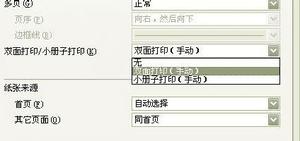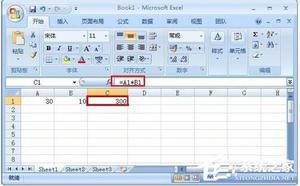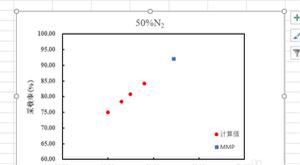excel快捷键怎么设置(怎样设置excel快捷键)

excel快捷键
excel快捷键如下:
1、Ctrl+C 复制
2、Ctrl+V 粘贴
3、Ctrl+A 全选
4、Ctrl+` 显示公式
5、Ctrl+N 新建工作簿
6、Ctrl+D 单元格内容向下复制
7、Ctrl+R 单元格内容向右复制
8、Ctrl+Page up 移动到上一个工作表
9、Ctrl+Page down 移动到下一个工作表
10、Ctrl+S 保存
11、Ctrl+9 隐藏行
12、Ctrl+Shift+9 取消隐藏行
13、Ctrl+X 剪切
14、Ctrl+F 查找
15、Ctrl+H 替换
16、Ctrl+Z 撤销
17、Ctrl+S 保存
18、Ctrl+1 设置单元格格式
19、Ctrl+B 字体加粗
20、Ctrl+I 斜体
21、Ctrl+F3 打开名称管理器
22、Ctrl+G 定位
23、Ctrl+Home 将单元格移动到工作表开始处
24、Ctrl+End 将单元格移动到使用过的区域右下角
25、Ctrl+[ 选中当前公式中直接引用的单元格
26、Ctrl+] 选中直接引用当前公式所在的单元格
27、Ctrl+Shift+7 添加外边框
28、Ctrl+T 创建表格
29、Ctrl+箭头键 定位到边缘单元格
30、Ctrl+P 打印
31、Ctrl+U 字体加下滑线
32、Ctrl+5 设置文字删除线
33、Ctrl+Shift+~ 设置常规数字格式
34、Ctrl+Shift+@ 设置时间格式
35、Ctrl+Shift+# 设置日期格式
36、Ctrl+Shift+$ 设置货币格式
37、Ctrl+Shift+% 设置百分比格式
38、Ctrl+; 输入当前日期
39、Ctrl+Shift+; 输入当前时间
40、Ctrl+F1 显示功能区
41、Ctrl+F4 关闭工作簿
42、Ctrl+A 调出函数参数对话框
43、Ctrl+0 隐藏列
44、Ctrl+Shift+A 完整参数提示
45、Ctrl+Shift+F3 选定区域创建名称
46、Ctrl+Shift+{ 选中当前公式直接引用和间接引用的单元格
47、Ctrl+Shift+} 选中直接引用和间接引用当前单元格公式所在的单元格
48、Ctrl+Shift+- 删除边框
49、Ctrl+Shift+O 选中带批注单元格
50、Ctrl+Shift+U 展开编辑栏
51、F3 打开粘贴名称对话框
52、F4 切换单元格引用
53、F5 定位
54、F12 另存为
55、Alt+= 自动求和
56、Alt+Enter 单元格内换行
57、Alt,H,O,R 重命名当前工作表
58、Alt,H,D,S 删除当前工作表
59、Alt,H,O,M 移动当前工作表
60、Alt,H,O,H 调整行高
61、Alt,H,O,W 调整列宽
62、Alt,H,I,C 插入行
63、Alt,H,D,C 删除行
64、Alt,W,F,C 冻结行
65、Alt,W,F,F 冻结拆分窗格
66、Alt,H,B,A 所有框线
67、Alt,H,B,N 删除所有框线
68、Alt,H,B,B 双底框线
69、Alt,H,B,R 右侧框线
EXCEL中快捷键怎么更改?
1、首先我们需要打开excel
2、然后我们需要点击开始
3、点击右上角的“查找和选择”
4、出现了“查找”和“替换”两个选项,其中,查找的快捷键是ctrl+f,而替换的快捷键是ctrl+r。
5、点击查找,搜索框中输入要查找的内容,再点击下方的“查找全部”或者“查找下一个”。
6、点击替换,输入查找的内容,同时输入要将查找的内容替换掉的文字。
excel选择性粘贴设置快捷键的方法
Excel 中经常需要使用到选择性粘贴这个功能,选择性粘贴具体该如何设置快捷键呢?下面是由我分享的excel选择性粘贴设置快捷键的 方法 ,以供大家阅读和学习。
excel选择性粘贴设置快捷键的方法:
选择性粘贴设置快捷键步骤1:首先,我们回顾一下,平时在Excel中,如何操作选择性粘贴的过程。
选择性粘贴设置快捷键步骤2:先是在其他地方复制内容,然后到Excel中,右击某个单元格区域。
选择性粘贴设置快捷键步骤3:然后点击“选择性粘贴”。
选择性粘贴设置快捷键步骤4:选择“文本”或者“Unicode”文本格式。
选择性粘贴设置快捷键步骤5:如果需要频繁选择性粘贴的操作,这样做很麻烦。
选择性粘贴设置快捷键步骤6:下面介绍如何通过Excel中的VBA或者宏来实现一键操作。
选择性粘贴设置快捷键步骤7:首先,我们在Excel中按下快捷键Alt+F11
选择性粘贴设置快捷键步骤8:打开宏编辑器VBE
选择性粘贴设置快捷键步骤9:然后点击“插入”、“模块”
选择性粘贴设置快捷键步骤10:在代码区域粘贴如下代码
Sub pub_选择性粘贴数值或文本()
' 数值及数字格式
' 快捷键: Ctrl+e
On Error Resume Next
Selection.PasteSpecial Paste:=xlPasteValuesAndNumberFormats
ActiveSheet.PasteSpecial Format:="文本"
End Sub
选择性粘贴设置快捷键步骤11:然后按下Ctrl+S保存后,关闭编辑器,回到Excel
选择性粘贴设置快捷键步骤12:点击“开发工具”中的“宏”
选择性粘贴设置快捷键步骤13:找到刚才的宏后,点击“选项”
选择性粘贴设置快捷键步骤14:在宏选项中,快捷键设置的文本框中,输入字母e)
或者其他希望实现的快捷键。
选择性粘贴设置快捷键步骤15:按下确定后,即可在Excel中,复制文本内容后,
选择性粘贴设置快捷键步骤16:按下快捷键Ctrl+E,实现一键选择性粘贴文本了。
补充说明:
1)宏代码所在的Excel文件,需尽量保存为xlsm格式
即启用了宏的工作簿。
2)如果看不到“开发工具”,可以点击Excel左上角按钮,
点击面板下方的“Excel选项”
excel表格的快捷键怎么用?
Excel表格常用快捷键大全:
Excel复制快捷键——【Ctrl+C】
Excel粘贴快捷键——【Ctrl+V】
Excel撤消快捷键——【Ctrl+Z】
Excel剪切快捷键——【Ctrl+X】
Excel加粗快捷键——【Ctrl+B】
Excel删除列快捷键——【Alt + H、D、C】
Excel功能键快捷键——【】
Excel添加边框快捷键——【Alt+H, B】
Excel键入公式快捷键——【#NAME?】
Excel关闭工作簿快捷键——【Ctrl+W】
Excel打开工作簿快捷键——【Ctrl+O】
Excel保存工作簿快捷键——【Ctrl+S】
Excel插入函数快捷键——【Shift+F3】
Excel选择填充颜色快捷键——【Alt+H, H】
Excel隐藏选定的行快捷键——【Ctrl+9】
Excel隐藏选定的列快捷键——【Ctrl+0】
Excel删除单元格内容快捷键——【Delete 键】
Excel打开上下文菜单快捷键——【Shift+F10 或 上下文键】
Excel操作说明搜索框快捷键——【Alt + Q】
Excel激活所选按钮快捷键——【空格键或 Enter】
Excel输入当前时间快捷键——【Ctrl+Shift+冒号 (:)】
Excel输入当前日期快捷键——【Ctrl+分号 (;)】
Excel开打“文件”页面快捷键——【Alt+F】
Excel打开上下文菜单快捷键——【Shift+F10】
Excel选择整个工作表快捷键——【Ctrl+A 或 Ctrl+Shift+空格键】
Excel计算活动工作表快捷键——【Shift+F9】
Excel插入新的工作表快捷键——【Alt+Shift+F1】
Excel计算活动工作表快捷键——【Shift+F9】
Excel转至“主页”选项卡快捷键——【Alt+H】
Excel转至“插入”选项卡快捷键——【Alt+N】
Excel居中对齐单元格内容快捷键——【Alt + H、A、C】
Excel转至“数据”选项卡快捷键——【Alt+A】
Excel转至“视图”选项卡快捷键——【Alt+W】
Excel转至“公式”选项卡快捷键——【Alt+M】
Excel打开“主页”选项卡快捷键——【Alt+H】
Excel打开“插入”选项卡快捷键——【Alt+N】
Excel打开“公式”选项卡快捷键——【Alt+M】
Excel打开“数据”选项卡快捷键——【Alt+A】
Excel打开“审阅”选项卡快捷键——【Alt+R】
Excel打开“视图”选项卡快捷键——【Alt+W】
Excel通过键盘使用功能区快捷键——【】
Excel展开或折叠功能区快捷键——【Ctrl+F1】
Excel移到工作表的开头快捷键——【Ctrl+Home】
Excel移动选定的单元格快捷键——【Ctrl+X】
Excel复制选定的单元格快捷键——【Ctrl+C】
Excel撤消最后一个操作快捷键——【Ctrl+Z】
Excel展开或折叠编辑栏快捷键——【Ctrl+Shift+U】
Excel显示或隐藏功能区快捷键——【Ctrl+F1】
Excel关闭 Excel快捷键——【Alt+F4】
Excel插入一个新工作表快捷键——【Shift+F11】
Excel功能区选项卡的访问键快捷键——【】
Excel打开所选命令的列表快捷键——【向下键】
Excel打开所选按钮的菜单快捷键——【Alt+向下箭头键】
Excel显示或隐藏大纲符号快捷键——【Ctrl+8】
Excel选择工作表中的整列快捷键——【Ctrl+空格键】
Excel选择工作表中的整行快捷键——【Shift+空格键】
Excel选择整个数据透视表快捷键——【Ctrl+Shift+星号 (*)】
Excel显示“定位”对话框快捷键——【F5】
Excel打开“页面布局”选项卡快捷键——【Alt+P】
Excel添加或编辑单元格批注快捷键——【Shift+F2】
Excel应用或删除删除线格式快捷键——【Ctrl+5】
Excel应用“常规”数字格式快捷键——【Ctrl+Shift+波形符 (~)】
Excel显示“创建表”对话框快捷键——【Ctrl+L 或 Ctrl+T】
Excel将公式作为数组公式输入快捷键——【Ctrl+Shift+Enter】
Excel添加或编辑单元格批注快捷键——【Shift+F2】
Excel关闭选定的工作簿窗口快捷键——【Ctrl+F4】
Excel显示“另存为”对话框快捷键——【F12】
Excel转至“页面布局 ”选项卡快捷键——【Alt+P】
Excel在工作表中向下移动一屏快捷键——【Page Down】
Excel在工作表中向右移动一屏快捷键——【Alt+Page Down】
Excel在工作表中向上移动一屏快捷键——【Page Up】
Excel在工作表中向左移动一屏快捷键——【Alt+Page Up】
Excel打开“插入超链接”对话框快捷键——【Ctrl+K】
Excel定义名称以在引用中使用快捷键——【Alt+M, M, D】
Excel显示“插入函数”对话框快捷键——【Shift+F3】
Excel显示选定项目的快捷菜单快捷键——【Shift+F10】
Excel将焦点移到功能区上的命令快捷键——【Tab 或 Shift+Tab】
Excel用于单元格导航的键盘快捷键快捷键——【】
Excel打开“选择性粘贴”对话框快捷键——【Ctrl+Alt+V】
Excel创建、运行、编辑或删除宏快捷键——【Alt+F8】
Excel将工作簿窗口最小化为图标快捷键——【Ctrl+F9】
Excel移到工作簿中的下一个工作表快捷键——【Ctrl+Page Down】
Excel移到工作簿中的上一个工作表快捷键——【Ctrl+Page Up】
Excel环绕文本框或图像等浮动形状快捷键——【按 Ctrl + Alt + 5, 然后重复按 Tab 键】
Excel将轮廓边框应用于选定单元格快捷键——【Ctrl+Shift+与号 ()】
Excel从选定单元格中删除轮廓边框快捷键——【Ctrl+Shift+下划线 (_)】
Excel在同一单元格中另起一个新行快捷键——【Alt+Enter】
Excel取消单元格或编辑栏中的输入快捷键——【Esc】
Excel在工作表中向上移动一个单元格快捷键——【向上键】
Excel在工作表中向下移动一个单元格快捷键——【向下键】
Excel在工作表中向左移动一个单元格快捷键——【向左键】
Excel在工作表中向右移动一个单元格快捷键——【向右键】
Excel用于单元格格式设置的键盘快捷键快捷键——【】
Excel打开“设置单元格格式”对话框快捷键——【Ctrl+1】
Excel为文字添加下划线或删除下划线快捷键——【Ctrl+U 或 Ctrl+4】
Excel进行选择并执行操作的键盘快捷键快捷键——【】
Excel恢复选定工作簿窗口的窗口大小快捷键——【Ctrl+F5】
Excel最大化或还原选定的工作簿窗口快捷键——【Ctrl+F10】
Excel移到工作表中当前数据区域的边缘快捷键——【Ctrl + 箭头键】
Excel退出浮动形状导航并返回普通导航快捷键——【Esc】
Excel将文本设置为斜体或删除倾斜格式快捷键——【Ctrl+I 或 Ctrl+3】
Excel将文本设置为加粗或删除加粗格式快捷键——【Ctrl+B 或 Ctrl+2】
Excel应用不带小数位的“百分比”格式快捷键——【Ctrl+Shift+百分比 (%)】
Excel应用带有两位小数的科学计数格式快捷键——【Ctrl+Shift+脱字号 (^)】
Excel用SUM函数插入“自动求和”公式快捷键——【Alt+=(等号)】
Excel在当前范围中创建数据的嵌入图表快捷键——【Alt+F1】
Excel在当前区域中创建数据的嵌入图表快捷键——【Alt+F1】
Excel应用带有日、月和年的“日期”格式快捷键——【Ctrl+Shift+数字符号 (#)】
Excel检查活动工作表或选定范围中的拼写快捷键——【F7】
Excel选择工作簿中的当前和下一个工作表快捷键——【Ctrl+Shift+Page Down】
Excel选择工作簿中的当前和上一个工作表快捷键——【Ctrl+Shift+Page Up】
Excel将单元格的选定范围扩大一个单元格快捷键——【Shift+箭头键】
Excel使用当前输入填充选定的单元格区域快捷键——【Ctrl+Enter】
Excel完成单元格输入并选择上面的单元格快捷键——【Shift+Enter】
Excel重复上一个命令或操作(如有可能)快捷键——【Ctrl+Y】
Excel显示“错误检查”按钮的菜单或消息快捷键——【Alt+Shift+F10】
Excel显示“Excel 帮助”任务窗格快捷键——【F1】
Excel显示“错误检查”按钮的菜单或消息快捷键——【Alt+Shift+F10】
Excel选择功能区的活动选项卡并激活访问键快捷键——【Alt 或 F10】
excel快捷键怎么设置
在excel的日常使用中,快捷键会使你工作更加便捷,下面让我为你带来excel快捷键设置的 方法 。
excel快捷键设置步骤:
1点击快速访问工具栏
2打开EXCEL 2013 按两次ALT你会奇妙的功能出现了。你会发现快速访问工具栏的快捷键出现了,从左侧起按住ALT+1,ALT+2.ALT+3……可以依次打开对应的功能。
3下面大家知道怎么做了,就是将常用的工具放在快速访问工具栏就可以给常用功能添加快捷键,点击快速访问工具栏如图位置的三角箭头打开“自定义快速访问工具栏”
4在弹出的下拉菜单里选择“其他命令”。
5在窗口左侧选择命令后点击“添加”按钮后点击确定就可以了。
6如图这个就可直接用ALT+序列号打开这个功能。
关于excel快捷键设置的相关 文章 推荐:
1. excel选择性粘贴设置快捷键的方法
2. 常用的excel快捷键大全
3. 怎么设置Excel2013合并单元格快捷键
4. excel怎样设置快捷键
5. excel设置格式快捷键是什么
excel设置快捷键怎么设置?
运行Excel程序后,按F1键,在“搜索”中输入“快捷键”,即可显示Excel 中的所有的快捷键。\x0d\x0a\x0d\x0a如果要自定义设置快捷键,可按如下方法:\x0d\x0a比如,增加“所有框线”的快捷键。\x0d\x0a1、打开“工具--自定义--命令”,在类别中选“格式”,在命令中选择“所有框线”并拖至工具栏(暂时不关闭自定义窗口),右击在刚才增加到工具栏中的“所有框线”图标。\x0d\x0a2、在右击菜单中,选择“更改所选内容”,在“命名”中为“所有框线(A)”,后面的A就是快捷键,即按Alt+A,就会在所选的单元格填上框线,你还可以根据自己习惯,把A改成其它字母的快捷键。\x0d\x0a另外,要勾选“图像与文本”,如果勾选“默认样式”,快捷键就不生效了。\x0d\x0a最后再关闭自定义窗口即可。 \x0d\x0a\x0d\x0a补充: 如果工具栏中已经有的命令的图标,则可以直接打开“工具--自定义--命令--重排命令”,选择要重排的菜单或工具栏,选择要重排的控件,点击“更改所选内容”,按上述方法,在“命名”中的字母进行修改,并勾选“图像与文本”即可。
以上是 excel快捷键怎么设置(怎样设置excel快捷键) 的全部内容, 来源链接: utcz.com/wiki/799635.html